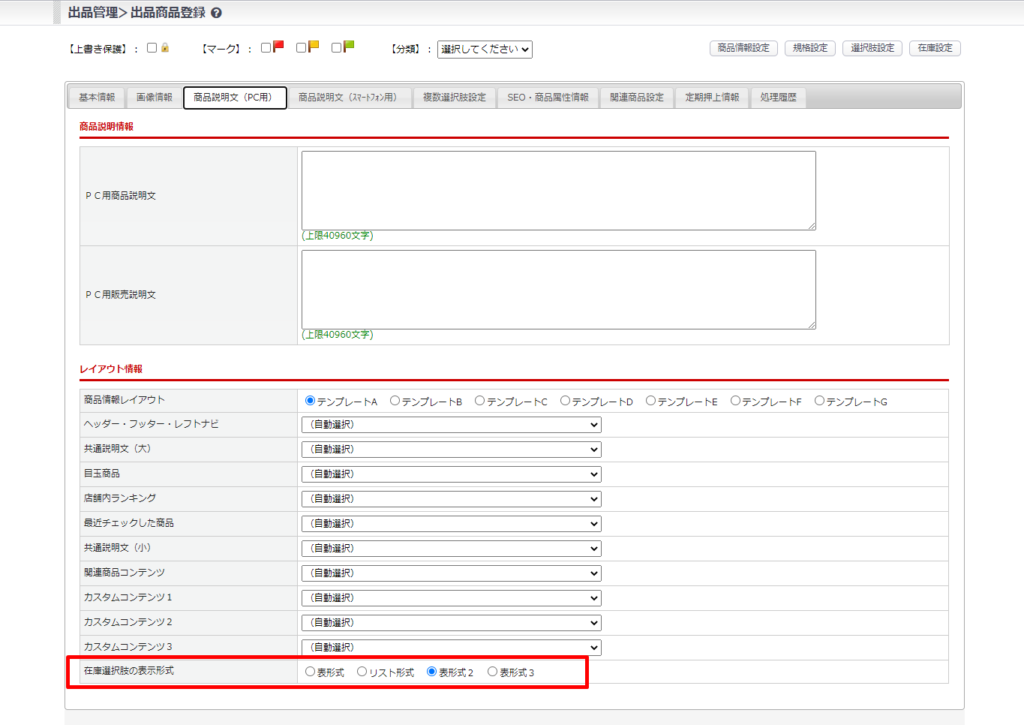※弊社サポートでも設定が必要となります。
設定変更をご希望の場合はサポートまでご連絡ください。
概要
通常、見積を作成する場合は商品詳細ページの【カゴに入れる】ボタンから商品をカートに投入し、
カート画面にて【見積書作成へ】ボタンをクリックすることで見積フローが進行します。
それに対し、本設定をご利用の場合は、
以下画像のように商品詳細ページ内に【見積依頼】ボタンを表示させることが可能となります。
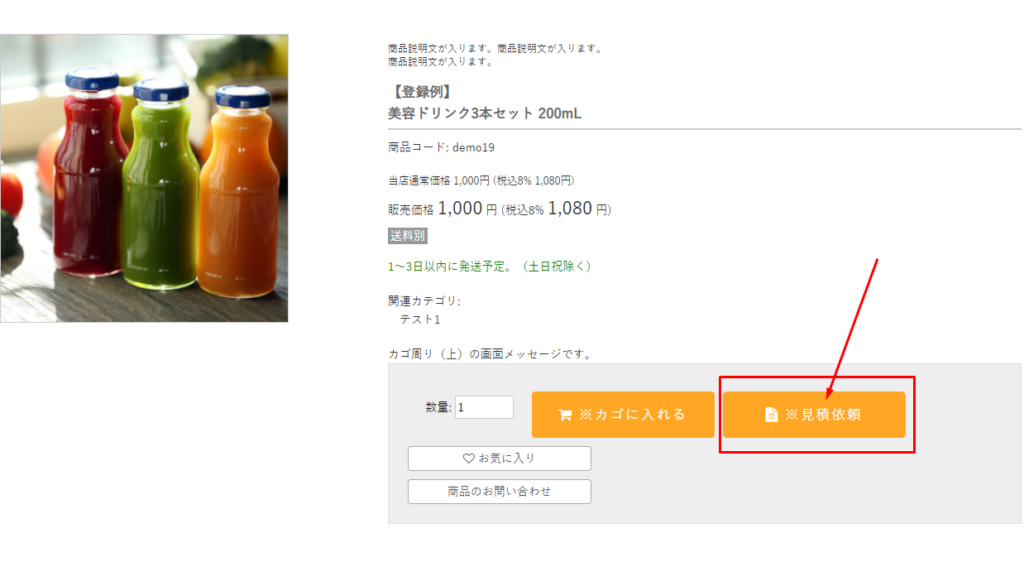
フローの分岐に関して
【見積依頼】ボタンをクリックした場合と【カゴに入れる】ボタンをクリックした場合では、
それぞれ別のカート(カート1、カート2)に商品が投入され、それぞれのカートで見積(または購入)フローが進行していきます。
【見積依頼】ボタンによって商品が投入されたカートには【見積書作成へ】ボタンが表示され、
【カゴに入れる】ボタンによって商品が投入されたカートには【ご購入手続きへ】ボタンが表示されます。
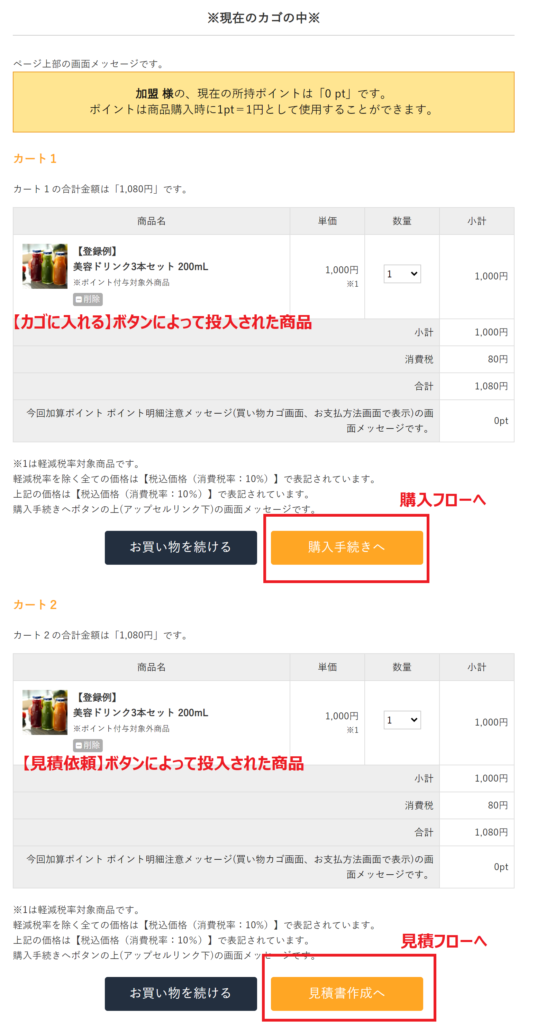
設定方法
こちらの機能利用をご希望の場合は、カスタマーサポートまでご連絡ください。
弊社にて初期設定を行います。設定が完了すると、商品詳細ページに【見積依頼】ボタンが表示されます。
出品商品登録での注意事項
設定画面:出品>出品商品登録
(例)配送方法設定にて、カート1を同時購入可能商品用で、カート2を見積依頼用に設定している場合
同時購入可能商品グループでは、必ず「カート1」※同時購入可能商品 を選択してください。

配送方法は「カート1」用と、「カート2」用の2つを選択してください。
※配送方法設定の [同時購入可能商品グループ] で「カート1」と「カート2」を設定した配送方法

補足・注意事項
ボタン名称の変更方法
【見積依頼】ボタンや【カゴに入れる】ボタンの名称は
デザイン(PC/スマートフォン)>画面メッセージ設定>商品ページ・レビューページ にて任意の文字に変更可能です。
設定対象外の商品詳細ページ表示形式
PC商品詳細ページでの表示形式が「表形式2」「表形式3」となっている規格商品の場合は
【見積依頼】ボタン表示設定の対象外となります。
※規格商品の表示形式は、
「出品商品 > 該当商品の出品商品登録 > 商品説明文(PC用)タブ > レイアウト情報 > 在庫選択肢の表示形式」
にて設定します。